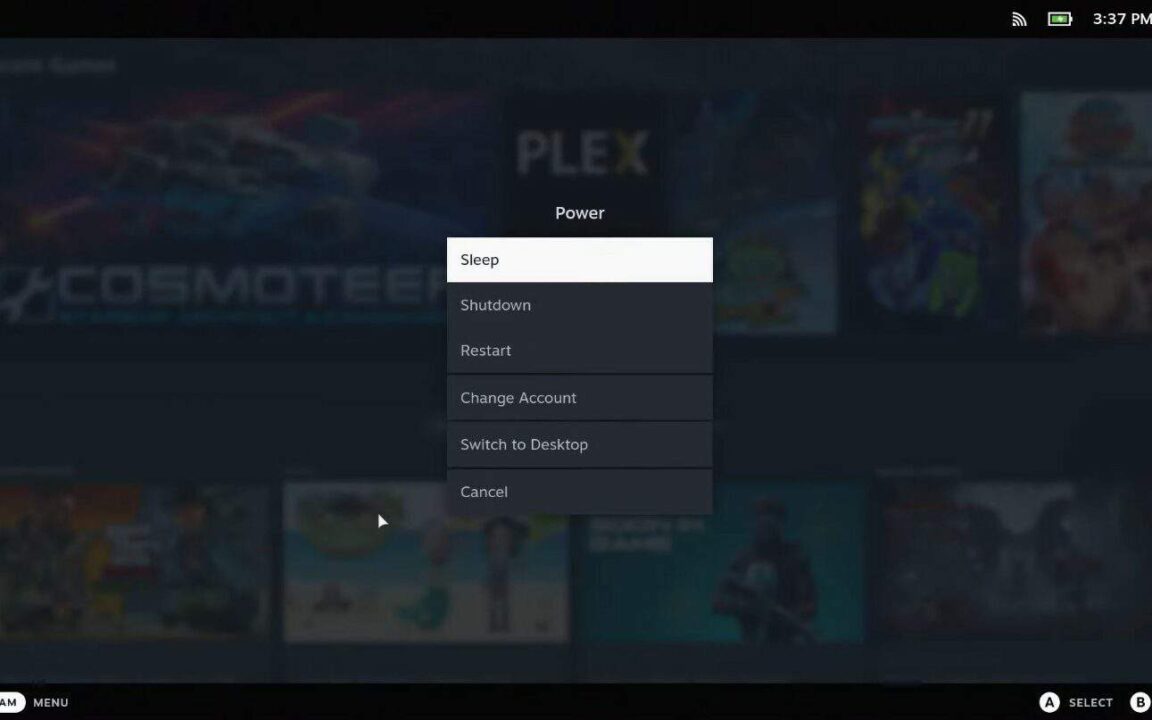Le Steam Deck de Valve est l’une des plus grandes machines de jeu portables du marché, mais non sans ses mises en garde. Le fait que Steam Deck possède son propre système d’exploitation personnalisé signifie qu’il peut y avoir des problèmes lors de l’exécution de jeux qui ne sont pas disponibles en mode natif sur Steam. Cela inclut également Diablo 4 de Blizzard, un jeu qui serait parfait sur Steam Deck si les gens pouvaient le faire fonctionner.
Avec quelques conseils, vous pouvez jouer à Diablo 4 sur Steam Deck. Cela peut prendre plus de temps si vous n’êtes pas familier avec le mode bureau de Steam Deck. Néanmoins, avec notre guide détaillé ci-dessous, vous jouerez à Diablo 4 sur votre Steam Deck en un rien de temps.
Comment jouer à Diablo 4 sur un Steam Deck ?
La première chose que vous voulez faire est de faire passer Steam Deck du mode jeu au bureau. Pour passer en mode bureau, accédez à l’option d’alimentation et cliquez sur l’option « Passer au bureau ». Cela ouvrira le bureau du Steam Deck.
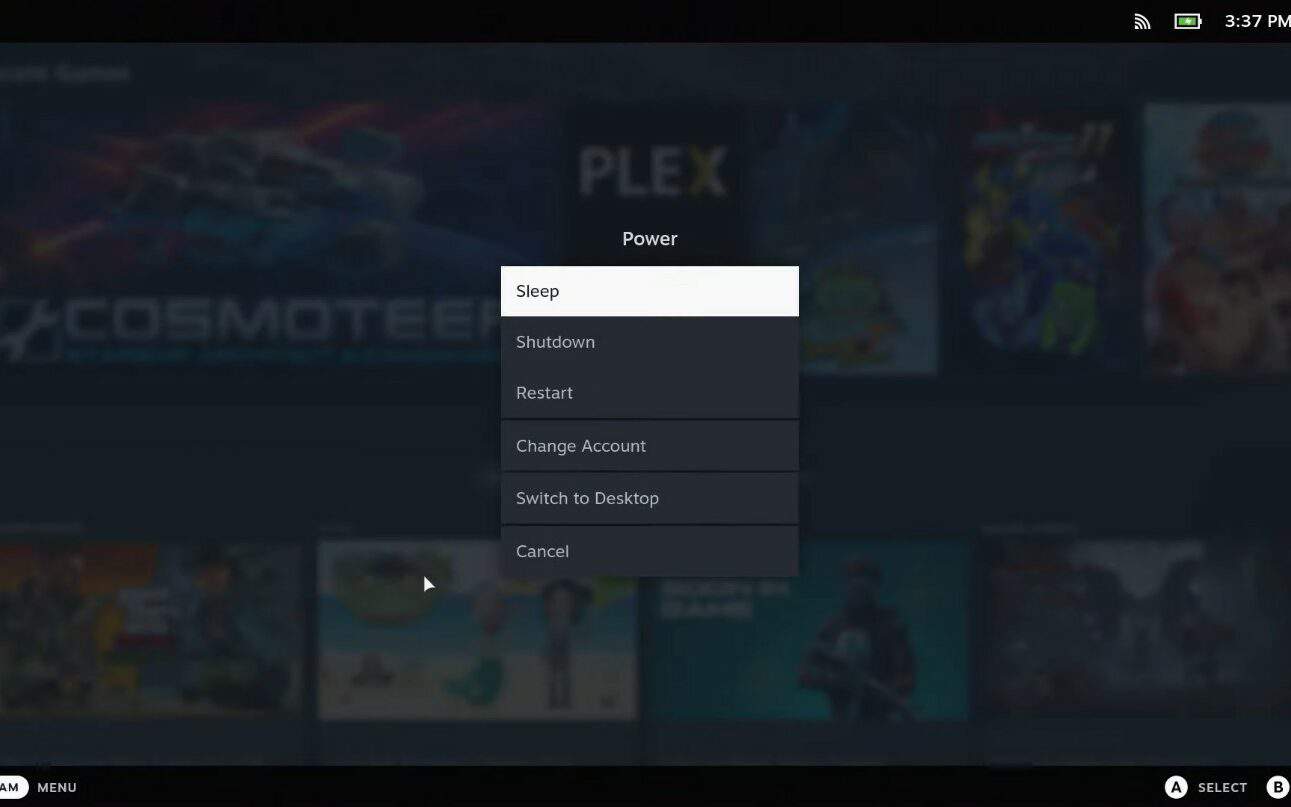
Cliquez sur la troisième option, « Discover Store » en bas à gauche, et recherchez « Lutris ». Cliquez sur l’installation pour télécharger ce globe orange, comme indiqué dans l’image ci-dessous. Lutris vous aidera à jouer à D4 sur Stream Deck.
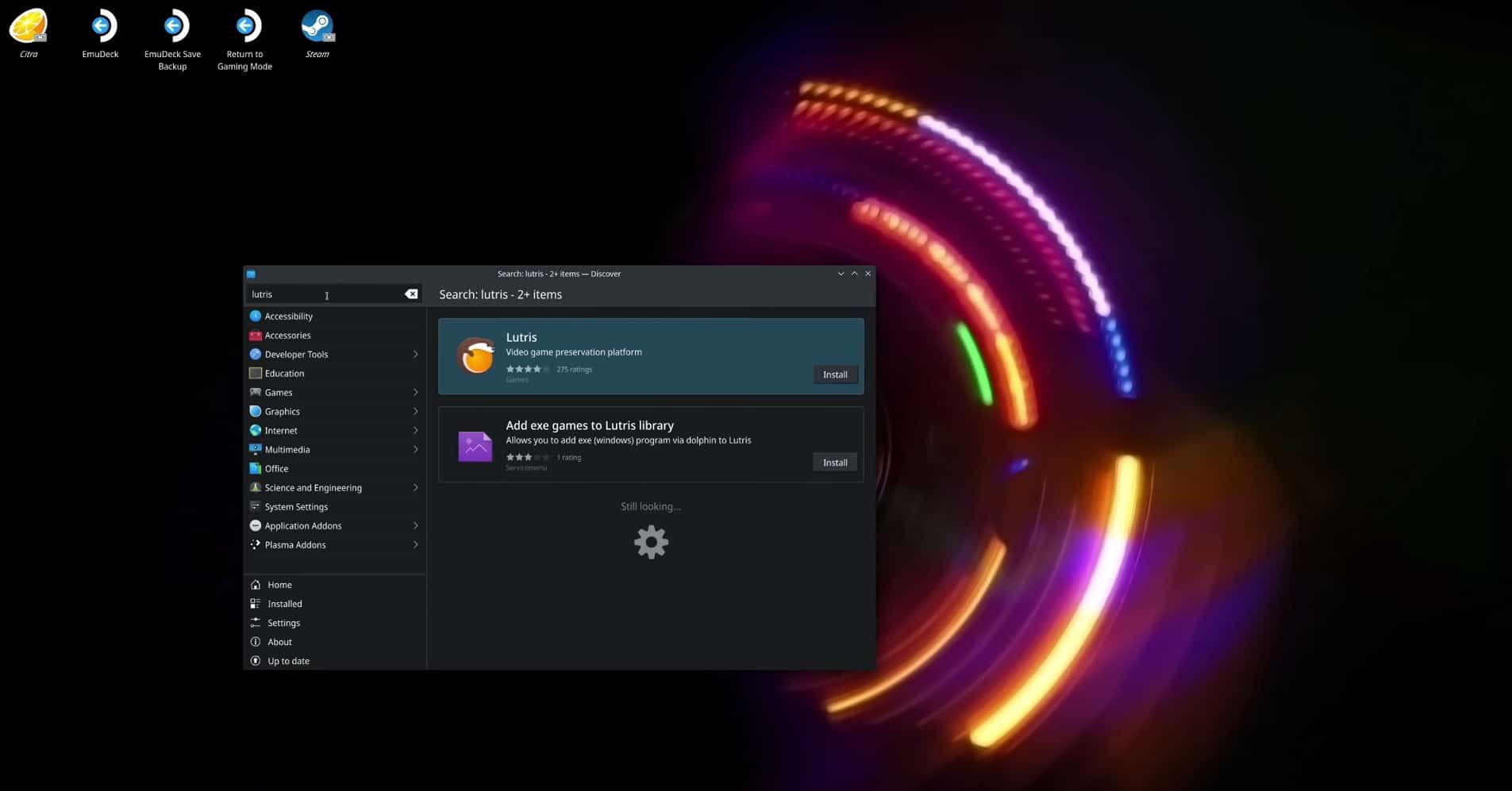
La prochaine chose que vous voulez faire est de lancer l’application Lutris sur votre Steam Deck. Accédez à l’option de démarrage, recherchez Lutris et lancez-le.
Son lancement ouvrira l’application Lutris ; cliquez sur le signe plus en haut à gauche de la fenêtre Lutris. Recherchez Battle.net et cliquez sur la première option, comme indiqué dans l’image ci-dessous. Installez battle.net sur votre Steam Deck. Choisissez où vous voulez que ce fichier soit.
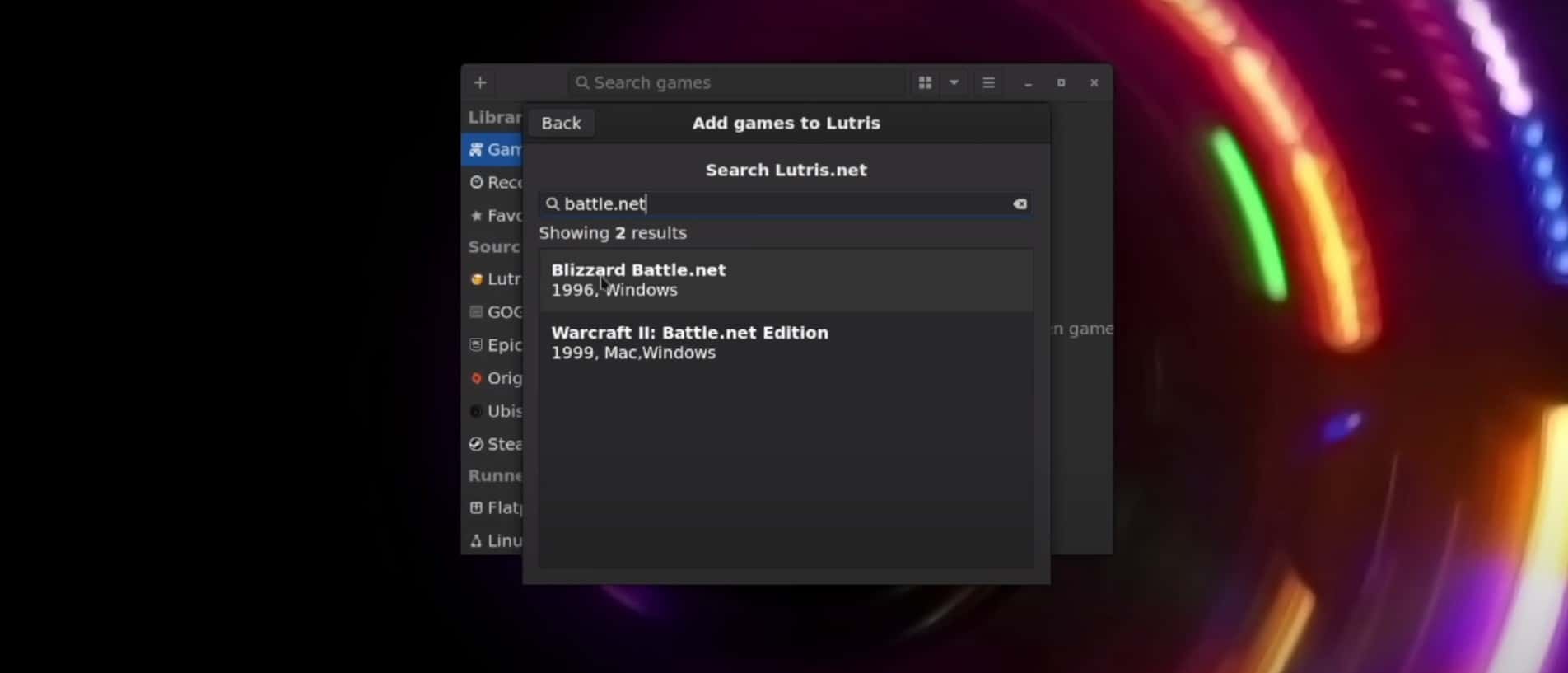
Une fois l’installation terminée, sélectionnez la langue dans la liste des langues. Une nouvelle fenêtre apparaîtra vous demandant de vous connecter à Battle.net. Étant donné que Lutris émule essentiellement la version Windows du client Battle.net, vous devriez voir une mise en page familière.
Une fois connecté, recherchez Diablo 4 dans votre bibliothèque de jeux et cliquez sur Installer. Choisissez votre stockage et attendez la fin du téléchargement.
Une fois l’installation terminée, fermez toutes les applications comme Lutris et Battle.net et ouvrez l’application Steam. Cliquez sur l’option « Ajouter un jeu » dans la fenêtre Steam. Puisque Diablo 4 est un jeu non-steam, cliquez sur « Ajouter un jeu non-steam » Faites défiler vers le bas pour trouver Lutris, cliquez dessus, puis cliquez sur les programmes sélectionnés.
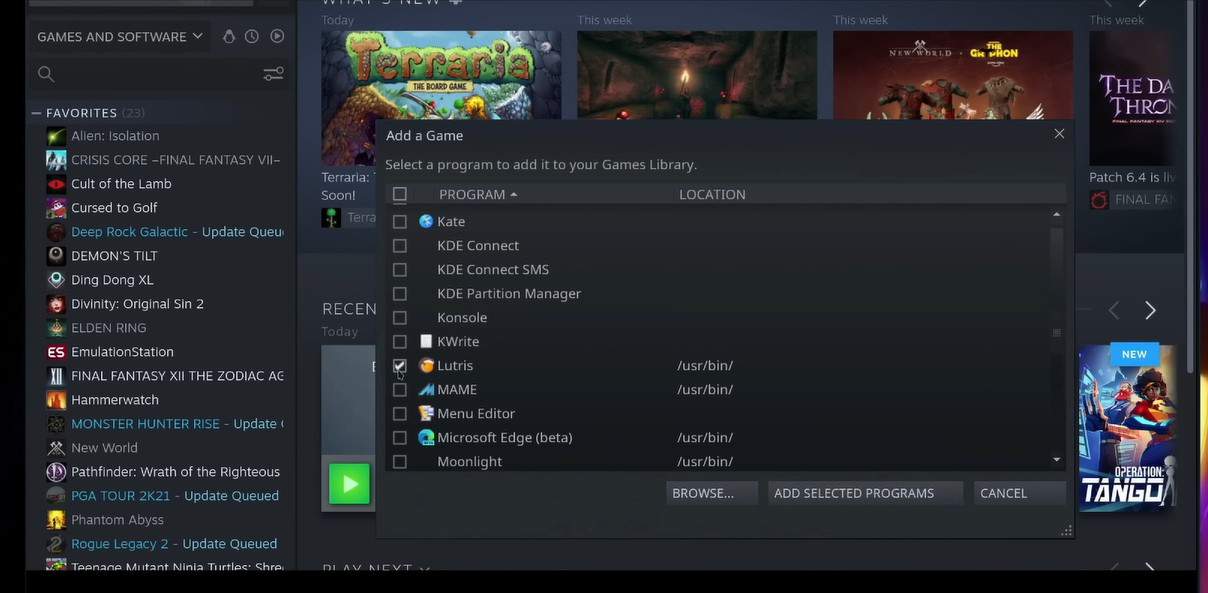
Cliquez sur « Retourner au mode jeu » en haut de la fenêtre du bureau. Lorsque vous êtes en mode jeu, lancez le nouveau jeu non-steam Lutris depuis votre bibliothèque Steam. Lutris lancera Battle.net et à partir de là, vous pourrez cliquer sur Diablo 4 pour le lancer.
Une fois que tout est chargé, cliquez sur le bouton de lecture. Le chargement du jeu prendra un certain temps, alors attendez quelques minutes. Une fois chargé, vous êtes prêt à jouer à D4 sur votre Steam Deck.